abaqus如何设置鼠标快捷键
软件: abaqus
在Abaqus中,鼠标快捷键的更改可以通过以下步骤实现,以适应不同用户的习惯或与其他CAD软件的操作方式保持一致:
1. 默认鼠标操作方式
旋转模型:默认使用 Ctrl+Alt+鼠标左键 或工具栏中的“Rotate view”按钮。
平移模型:默认使用 Ctrl+Alt+鼠标中键 或工具栏中的“Pan view”按钮。
缩放模型:默认通过滚动鼠标中键(滚轮)实现。
多选/减选:按住 Shift 键多选,按住 Ctrl 键减选。
2. 更改为其他软件的鼠标操作模式
Abaqus支持多种预设的鼠标操作模式(如CATIA、SolidWorks等),修改步骤如下:
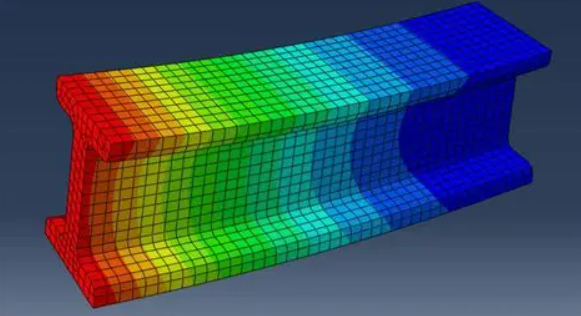
路径:在菜单栏中选择 Tools → Options → View Manipulation。
可选模式:
CATIA V5:移动(按住鼠标中键拖动)、旋转(按住中键+左键或中键+右键)。
SolidWorks:移动(Ctrl+鼠标中键)、旋转(按住鼠标中键拖动)。
Pro/ENGINEER Wildfire:移动(Shift+鼠标中键)、旋转(按住鼠标中键拖动)。
UGS NX:移动(鼠标中键+右键)、旋转(按住鼠标中键拖动)。
3. 自定义快捷键(非鼠标操作)
若需自定义其他功能的快捷键(如保存、视图切换等):
路径:Tools → Customize → Keyboard。
操作:
在“Press new shortcut key”中输入组合键(如 Shift+Ctrl+A),点击“Assign”分配。
支持的组合键包括 Ctrl+字母、Shift+Ctrl+字母 等,但不可单独使用非功能键(如字母键)。
4. 注意事项
部分鼠标操作模式可能因Abaqus版本略有差异,建议参考对应版本的帮助文档。
两键鼠标用户可通过同时按住左右键模拟中键功能。
通过上述设置,用户可以根据个人偏好或团队协作需求灵活调整操作方式,提升建模效率。如需进一步自定义工具条或快捷键,可参考技术邻等平台的详细教程。
1. 默认鼠标操作方式
旋转模型:默认使用 Ctrl+Alt+鼠标左键 或工具栏中的“Rotate view”按钮。
平移模型:默认使用 Ctrl+Alt+鼠标中键 或工具栏中的“Pan view”按钮。
缩放模型:默认通过滚动鼠标中键(滚轮)实现。
多选/减选:按住 Shift 键多选,按住 Ctrl 键减选。
2. 更改为其他软件的鼠标操作模式
Abaqus支持多种预设的鼠标操作模式(如CATIA、SolidWorks等),修改步骤如下:
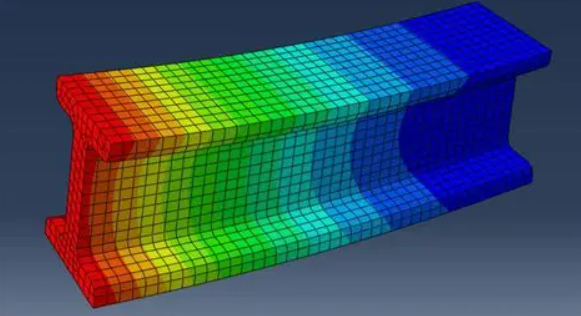
路径:在菜单栏中选择 Tools → Options → View Manipulation。
可选模式:
CATIA V5:移动(按住鼠标中键拖动)、旋转(按住中键+左键或中键+右键)。
SolidWorks:移动(Ctrl+鼠标中键)、旋转(按住鼠标中键拖动)。
Pro/ENGINEER Wildfire:移动(Shift+鼠标中键)、旋转(按住鼠标中键拖动)。
UGS NX:移动(鼠标中键+右键)、旋转(按住鼠标中键拖动)。
3. 自定义快捷键(非鼠标操作)
若需自定义其他功能的快捷键(如保存、视图切换等):
路径:Tools → Customize → Keyboard。
操作:
在“Press new shortcut key”中输入组合键(如 Shift+Ctrl+A),点击“Assign”分配。
支持的组合键包括 Ctrl+字母、Shift+Ctrl+字母 等,但不可单独使用非功能键(如字母键)。
4. 注意事项
部分鼠标操作模式可能因Abaqus版本略有差异,建议参考对应版本的帮助文档。
两键鼠标用户可通过同时按住左右键模拟中键功能。
通过上述设置,用户可以根据个人偏好或团队协作需求灵活调整操作方式,提升建模效率。如需进一步自定义工具条或快捷键,可参考技术邻等平台的详细教程。











